Base de connaissances
AVM Content
Configurer la FRITZ!Box pour la ligne fibre optique Init7
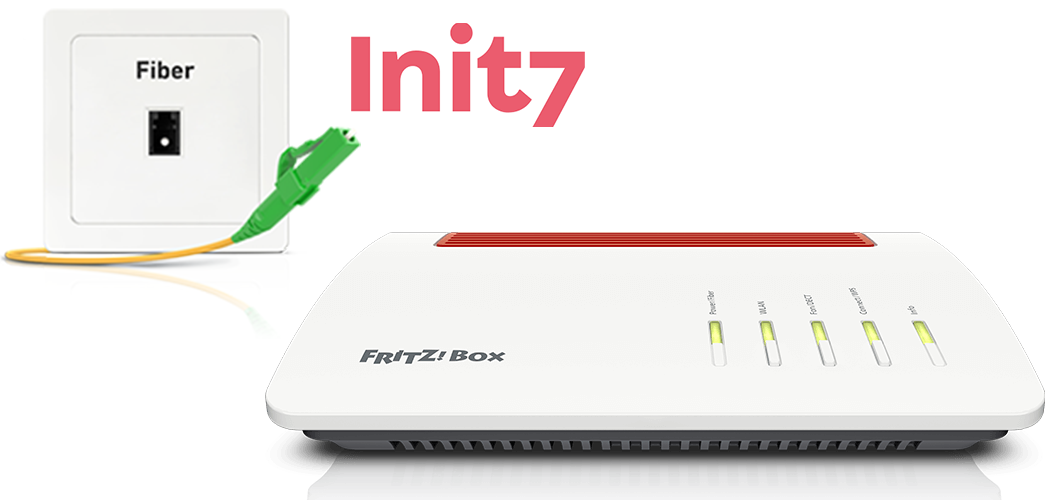
La FRITZ!Box est préconfigurée de manière optimale pour l'utilisation sur une ligne Init7. Il vous suffit de la raccorder à votre ligne fibre optique et de configurer l'accès Internet dans la FRITZ!Box.
Ensuite, tous les équipements de votre réseau domestique bénéficieront sans aucune restriction de toute la palette de fonctionnalités de la FRITZ!Box pour Internet, la télévision (TV7) et la domotique.
Prérequis/restrictions
- Sur une ligne fibre optique AON, une FRITZ!Box avec module SFP « FRITZ!SFP AON » est nécessaire.
- Sur une ligne fibre optique XGS-PON, une FRITZ!Box avec module SFP « FRITZ!SFP XGS-PON » est nécessaire.
Remarque :Toutes les indications relatives aux fonctions et à la configuration fournies ici se réfèrent à la version actuelle de FRITZ!OS installée sur la FRITZ!Box.
1 Insérer le module SFP dans la FRITZ!Box
La FRITZ!Box existe en plusieurs versions qui diffèrent par les accessoires fournis. Si le module SFP n'était pas inséré dans la FRITZ!Box que vous avez reçue, procédez comme suit :
- Insérez le module SFP correspondant à votre ligne fibre optique dans le port fibre de votre FRITZ!Box.
- Si vous utilisez une ligne fibre optique AON, insérez le module SFP « FRITZ!SFP AON » dans le port fibre de votre FRITZ!Box.
- Si vous utilisez une ligne fibre optique XGS-PON, insérez le module SFP « FRITZ!SFP XGS-PON » dans le port fibre de votre FRITZ!Box.

Insérer le module SFP dans la FRITZ!Box Remarque :Si vous ne connaissez pas votre type de ligne fibre optique, essayez l'un après l'autre les modules SFP fournis avec votre FRITZ!Box. Le voyant Power/Fiber de votre FRITZ!Box reste allumé dès que la FRITZ!Box est connectée à la ligne fibre optique avec le bon module SFP.
2 Connecter la FRITZ!Box à la ligne fibre optique
- Ôtez les capuchons anti-poussière du câble fibre optique, du module SFP de la FRITZ!Box et de la prise terminale optique.
- Branchez le câble fibre optique sur le module SFP dans la FRITZ!Box et sur la prise terminale optique. Ne pliez pas le câble fibre optique et ne placez pas les extrémités de ce câble devant vos yeux.
Remarque :Des instructions concernant la sélection du câble fibre optique adapté sont disponibles dans nos instructions De quel câble fibre optique ai-je besoin ?.
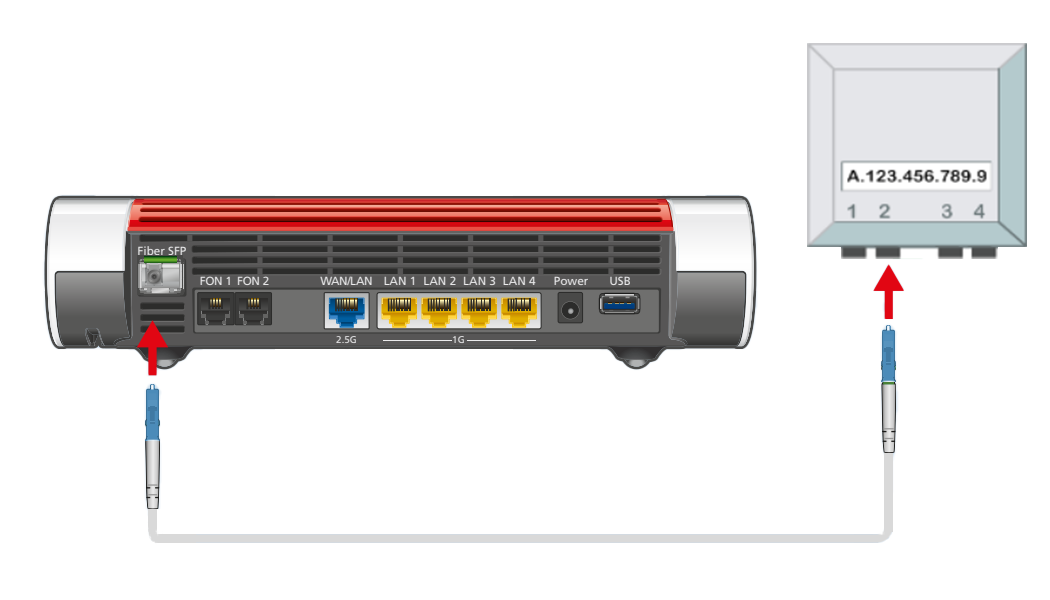
Connecter la FRITZ!Box à la ligne fibre optique
3 Raccorder la FRITZ!Box au réseau d'alimentation électrique
- Branchez le bloc d'alimentation sur le port Power de la FRITZ!Box et sur une prise de courant.
4 Activer la ligne fibre optique chez Swisscom
Si vous utilisez la FRITZ!Box sur une ligne Hybrid7 avec XGS-PON, vous devez d'abord activer la ligne chez Swisscom :
- Ouvrez la page https://swisscom.ch/fr/ à l'aide d'un navigateur. L'affichage de la page peut prendre quelques minutes.
- Saisissez le numéro OTO (OTO-ID) de votre prise fibre optique (B.777.777.777.X, par exemple).
- Saisissez le numéro de port (Plug).
- Entrez le code d'activation que vous avez reçu d'Init7.
- Cliquez sur « activer » pour démarrer l'activation de la ligne fibre optique. Il est possible que vous deviez patienter jusqu'à 30 minutes avant que la procédure d'activation soit terminée et que vous puissiez utiliser l'accès Internet.
5 Configurer l'accès à Internet dans la FRITZ!Box
- Ouvrez l'interface utilisateur de la FRITZ!Box.
- Saisissez le mot de passe figurant sur l'étiquette de votre FRITZ!Box, puis cliquez sur « Connexion ».
- Cliquez sur « Internet », puis sur « Données d'accès ».
- Dans la liste déroulante « Fournisseur d'accès à Internet », sélectionnez l'entrée « autre fournisseur d'accès à Internet ».
- Activez l'option « Fibre optique ».
- Si vous utilisez la FRITZ!Box sur une ligne Fiber7 ou Crossover7 :
- Dans la section « Données d'accès », cochez l'option « Non ».
- Si vous utilisez la FRITZ!Box sur une ligne Hybrid7 :
- Dans la section « Données d'accès », cochez l'option « Oui ».
- Saisissez dans les champs prévus à cet effet les données qui vous ont été communiquées par Init7.
- Si vous utilisez votre FRITZ!Box sur une ligne Hybrid7 avec XGS-PON, cliquez sur « Modifier la configuration de la connexion », cochez l'option « Utiliser le réseau local virtuel (VLAN) pour l'accès à Internet » et saisissez 11 dans le champ « ID de réseau local virtuel (VLAN) ».
- Cliquez sur le bouton « Appliquer » pour enregistrer les paramètres.
- Votre FRITZ!Box vérifie à présent si la connexion Internet peut être établie. La configuration est terminée dès que vous voyez apparaître le message « La vérification de la connexion Internet a été réalisée avec succès ».
Important :Si la vérification de la connexion Internet n'est pas concluante, il se peut que votre accès Internet n'ait pas encore été activé. Dans ce cas, adressez-vous à Init7.